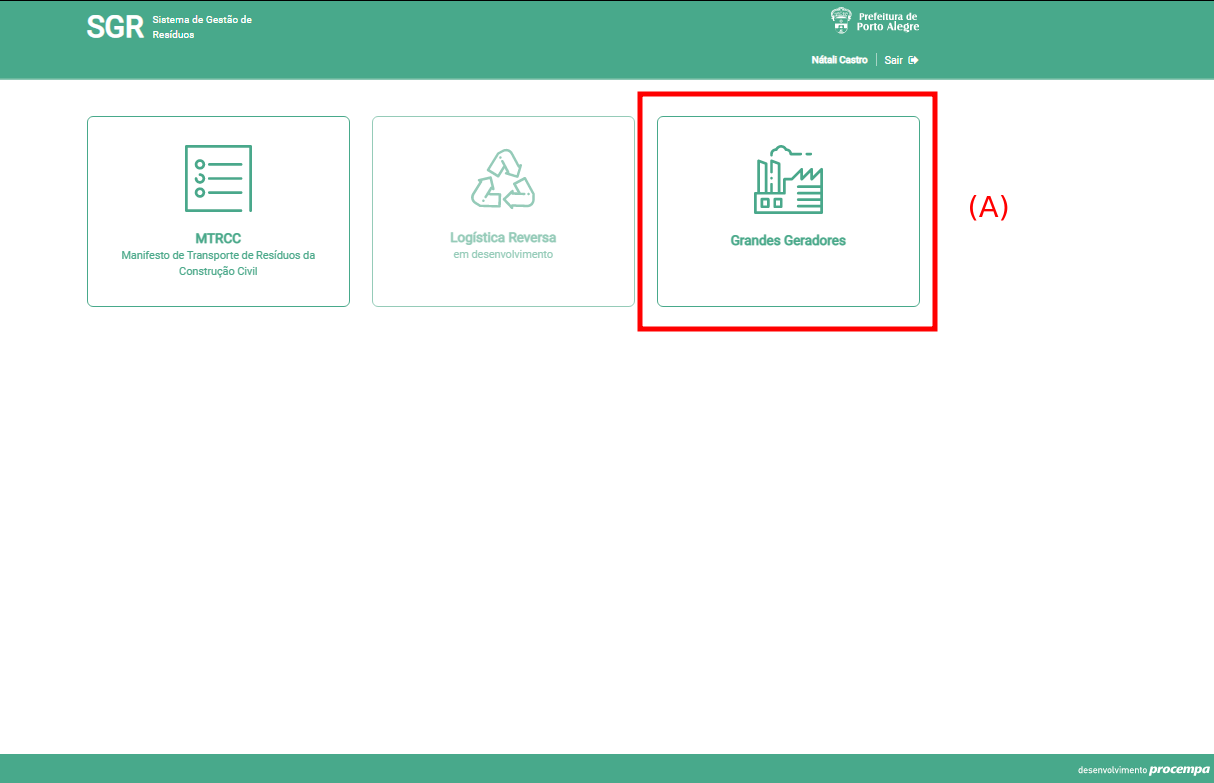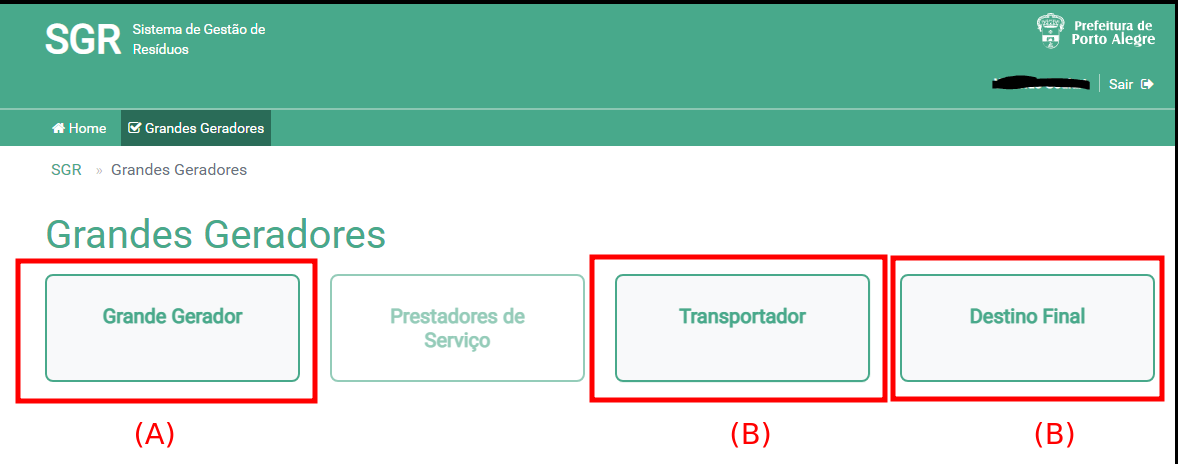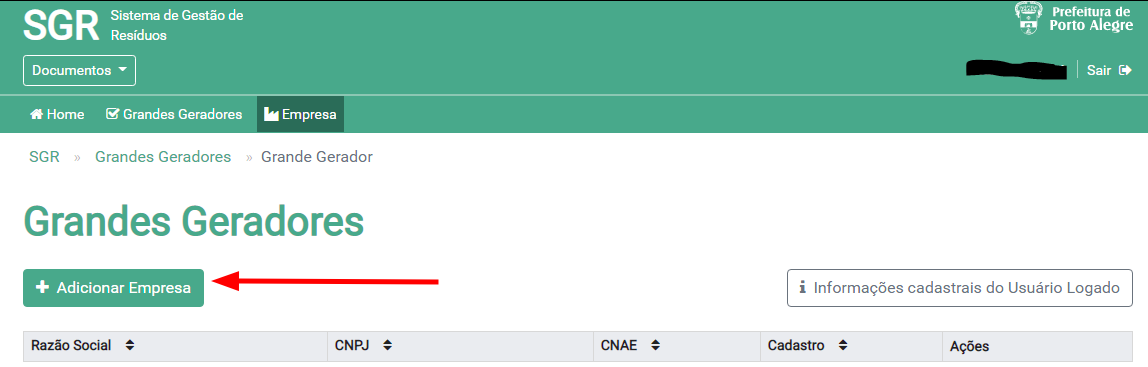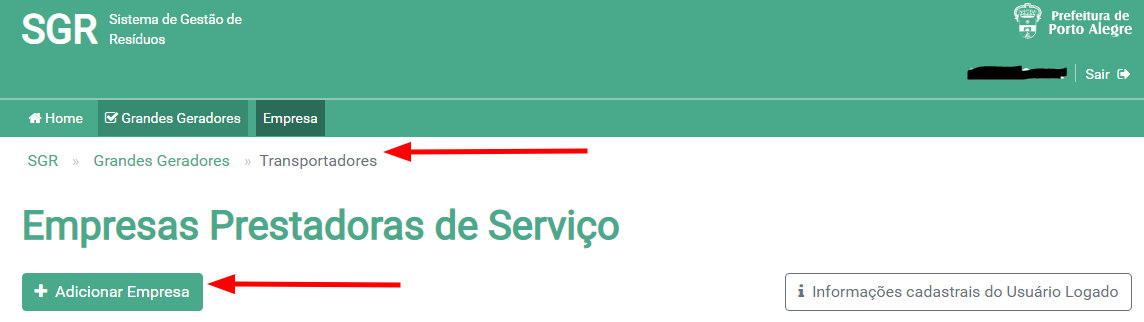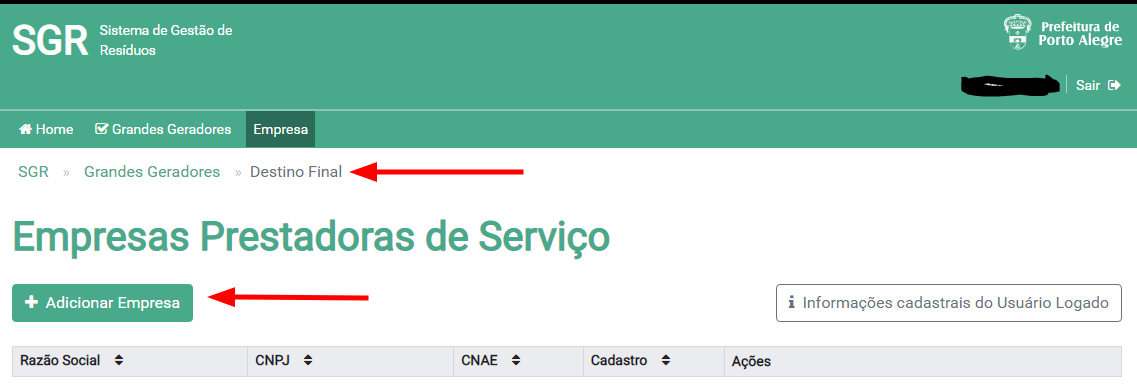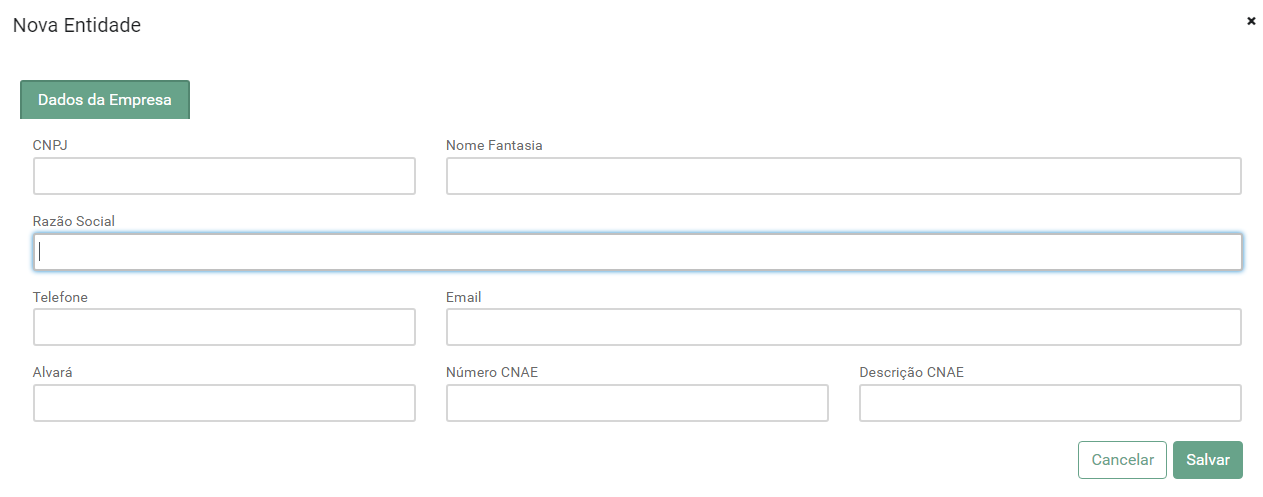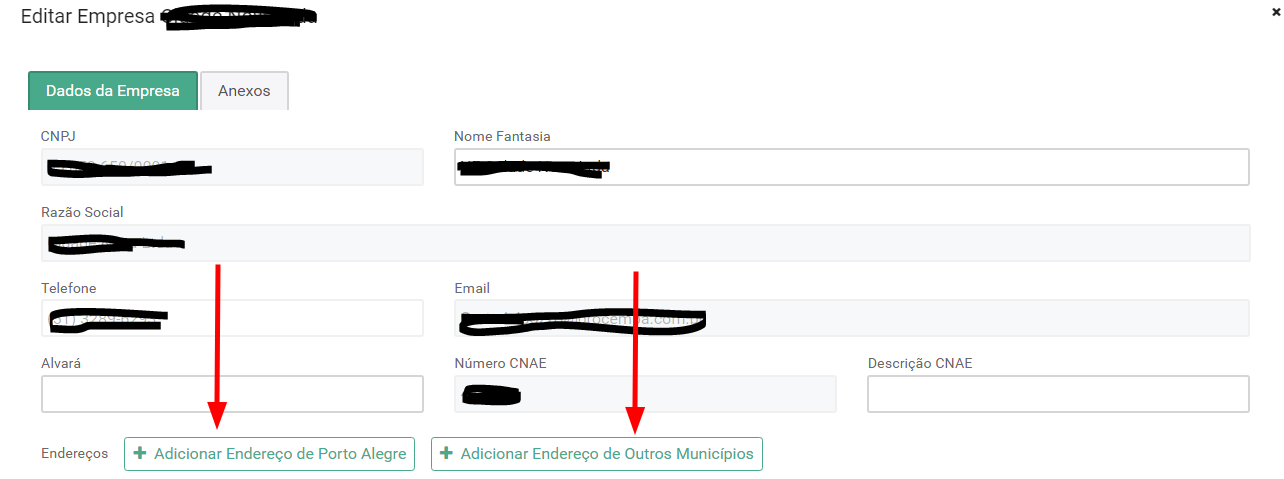Utilização do Módulo Grandes Geradores e demais Empresas
Na tela inicial do sistema SGR há três ícones disponíveis para acesso.
(A) Se você é um gerador, deverá clicar primeiro no ícone “Grandes Geradores” e, posteriormente, na janela que abrirá em seguida, na opção “Grande Gerador”.
(B) Empresas que prestam serviços como Transportadoras ou Destinadoras de Resíduos Finais devem clicar no ícone “Grandes Geradores”, e posteriormente selecionar a atividade da empresa conforme o serviço prestado, estas devem estar previamente cadastradas no SGR para o seguimento do cadastro do Grande Gerador.
1. Escolha o tipo de Empresa a cadastrar: Grande Gerador, Transportador ou Destino Final;
2. Poderão ser adicionadas outras Empresas ao mesmo Login/e-mail de acesso quando for o caso de Administrar mais de uma Empresa;
3. Para cadastrar Empresa(s), Click em “+Adicionar Empresa” em cada uma das possibilidades;
4. Informar o CNPJ da Empresa. Caso seja uma Empresa do Município de Porto Alegre, o Sistema obterá automaticamente os dados doa Cadastro de Pessoas da Secretaria Municipal da Fazenda do Município de Porto Alegre – SMF. Eventuais divergências ou necessidades de atualização deverão ser realizadas junto à SMF;
5. Informar os demais campos da tela;
6. Clique em “Salvar”.
7. Poderão ser adicionadas outras Empresas ao mesmo Login/e-mail de acesso quando for o caso de Administrar mais de uma Empresa;
11. Para cadastrar outros usuários. Botão “+ Adicionar Usuários”; Os usuários cadastrados neste procedimento deverão acessar o Sistema e utilizar, mesmo assim, a opção “Cadastre-se” para gerar uma senha pessoal ou utilizar a senha das outras forma acesso (gov.br, google, facebook, twitter e etc);
12. Para complementar ou alterar os dados do Responsável Legal e Usuários. Clicar no Botão “Detalhes” de cada usuário;
13. Pode-se ativar novos usuários ou inativar, marcando no campo específico conforme a necessidade (férias, afastamentos e etc);
14. Para Empresas Transportadoras, deve-se clicar em “+ Adicionar Veículo” e preencher com a “Placa” e “RENAVAM” e clique em “salvar” cada um dos veículos informados;
15. Após o preenchimento de todos os Dados da Empresa, clicar em “Salvar”.